
Sidst opdateret den

Når du åbner en fil eller klikker på et link, vil din Android-enhed vælge en standardapp til at åbne den. Du kan nulstille dine standardapps på Android med denne vejledning.
Hvis du er en Android-bruger, har du muligvis flere apps installeret, der gør det samme. Når du for eksempel åbner et billede, kan din Android-enhed spørge dig, hvilken app du vil åbne det i. Alternativt kan den automatisk bruge din valgte standardapp til fotovisning.
Du sidder dog ikke fast ved at bruge standardappen. Du kan nemt nulstille dine standardapps på Android og skifte til en anden app, du foretrækker at bruge, ved at følge trinene nedenfor.
Sådan nulstiller du individuelle apps på Android
Der er et par måder at nulstille apps på din Android-enhed. Du kan nulstille en specifik app eller gå til atomkraft og nulstille dem alle. Vi starter med, hvordan du nulstiller individuelle standardapps på Android.
Sådan nulstiller du en individuel app på Android:
- Åbn Indstillinger app på din Android-telefon eller -tablet.
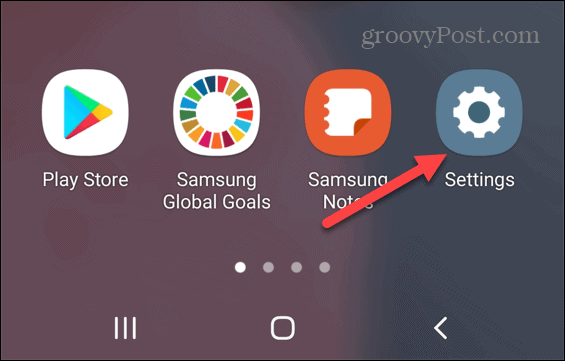
- Fra Indstillinger menu, tryk på Apps.
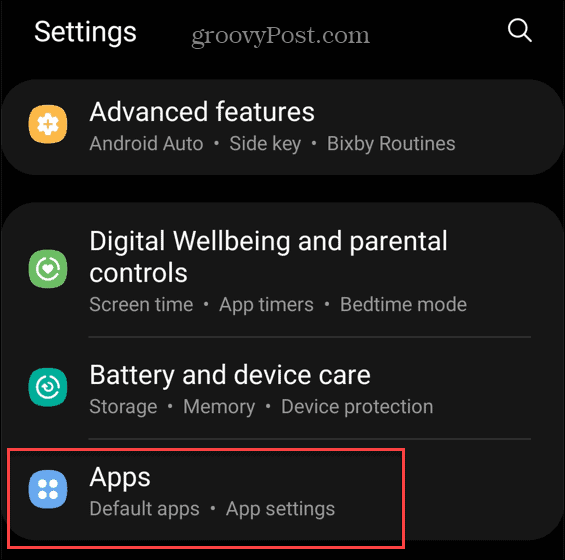
- Tryk på Vælg standardapps mulighed.
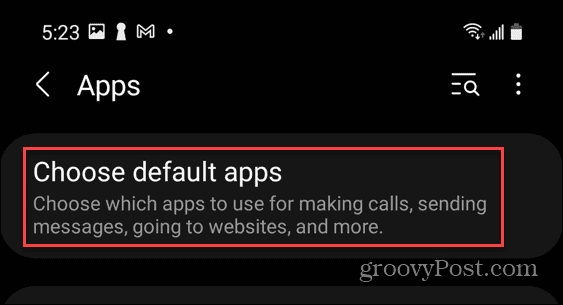
- Tryk på den app, du vil ændre, fra listen over apps, og indstil den til, hvad du vil være som standard fremadrettet. Tryk for eksempel på Browser app for at vælge en anden webbrowser, fra Google Chrome til et alternativ som Brave.
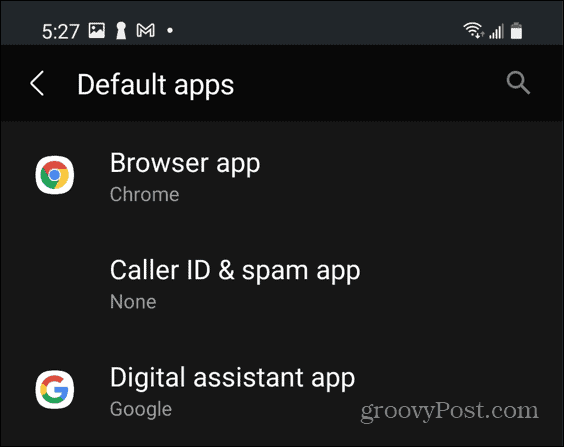
Næste gang du åbner et link fra en anden app, åbnes det i den app, du har valgt som standard. Individuelt at vælge apps, der skal nulstilles, er godt, hvis du kun vil ændre en eller to.
Sådan nulstiller du alle standardapps på Android
Hvis du vil have en helt frisk start, kan du nulstille alle standardapps på Android til din enheds standardkonfiguration.
Sådan nulstiller du alle standardapps på Android:
- Åbn Indstillinger app på din telefon eller tablet.
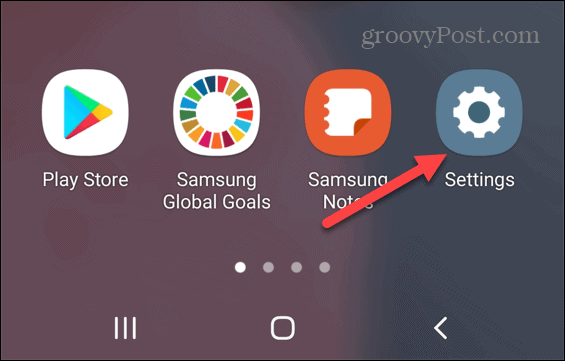
- Tryk på Apps i Indstillinger menu.
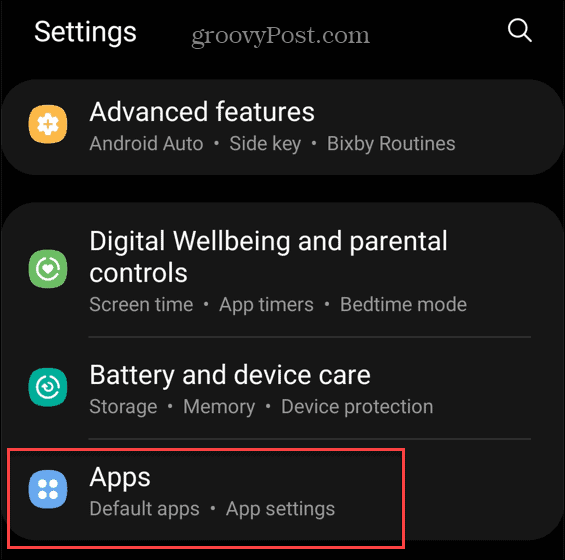
- Tryk derefter på menu med tre prikker i øverste højre hjørne.
- Tryk på i menuen Nulstil app-præferencer.
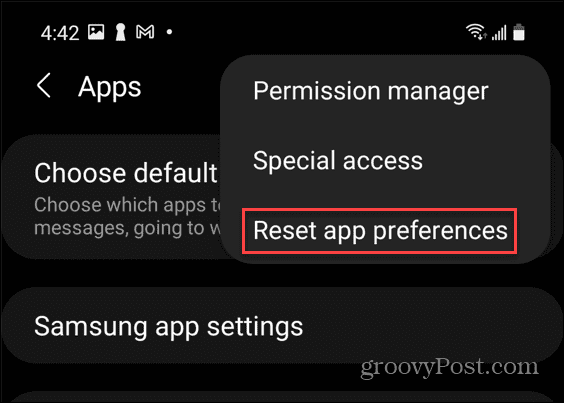
- Når bekræftelsesdialogen vises, skal du trykke på Nulstil knap.
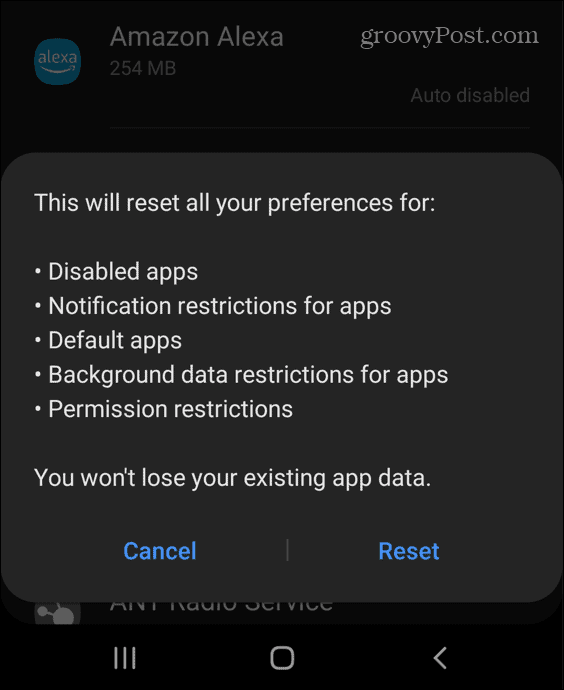
Bemærk: Dette nulstiller alt inklusive apptilladelsesbegrænsninger, appmeddelelser og mere. Hvis du ikke er sikker på, om du vil have alt nulstillet, skal du bruge indstillingen ovenfor i stedet. Det giver dig mere kontrol over specifikke standardapps.
Næste trin på Android
Ved at følge vores trin ovenfor bør du være i stand til at nulstille dine standardapps på Android. Hvis du ikke kan lide en bestemt app, kan du altid nemt skifte til en anden.
Android er kommet langt siden de tidlige dage, og det har en masse tricks, du kan bruge til at forbedre brugeroplevelsen. Det kan du f.eks finde en Wi-Fi-adgangskode på Android at bruge det andre steder. Hvis du har en yndlingsapp, du vil bruge, kan du endda installere Android-apps på Windows 11 at bruge dem på din pc i stedet for.
Sådan finder du din Windows 11-produktnøgle
Hvis du har brug for at overføre din Windows 11-produktnøgle eller bare har brug for den til at udføre en ren installation af operativsystemet,...
Sådan rydder du Google Chrome-cache, cookies og browserhistorik
Chrome gør et fremragende stykke arbejde med at gemme din browserhistorik, cache og cookies for at optimere din browsers ydeevne online. Sådan gør hun...
Prismatchning i butikken: Sådan får du onlinepriser, mens du handler i butikken
At købe i butikken betyder ikke, at du skal betale højere priser. Takket være prismatchgarantier kan du få onlinerabatter, mens du handler i...
Sådan giver du et Disney Plus-abonnement med et digitalt gavekort
Hvis du har nydt Disney Plus og gerne vil dele det med andre, kan du se her, hvordan du køber et Disney+ Gaveabonnement til...



